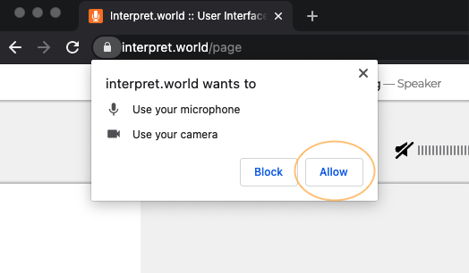Kako se prijaviti na platformu Interprefy Connect Pro na računalu i kretati se njome kao govornik
Prije početka
- Internetska veza – preporučena širina frekvencijskog pojasa iznosi 4 mbps ili više za prijenos/preuzimanje. Preporučuje se Ethernet veza.
- Preporučeni preglednik – najnovija verzija preglednika Google Chrome, Firefox ili Edge
- Osigurajte optimalnu kvalitetu zvuka – simultanim prevoditeljima potreban je audioulaz visoke kvalitete da bi prenijeli vašu poruku bez zastoja. Odaberite tiho okruženje bez pozadinske buke i upotrebljavajte kvalitetan mikrofon ili slušalice s USB priključkom.
Posljednje ažuriranje 12. studenoga 2021.
Kako se prijaviti
- Otvorite svoj internetski preglednik, unesite poveznicu platforme Interprefy koju ste dobili i kliknite „to my session” („na moju sesiju”) za potvrdu.
- Umjesto toga možete posjetiti web-stranicu
https://interpret.world, unijeti token događaja koji ste dobili i kliknuti „to my session” („na moju sesiju”) za potvrdu.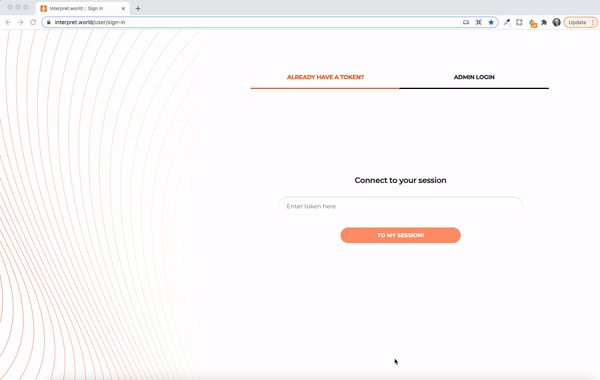
Ako je za vaš događaj aktivirana dvostruka provjera autentičnosti
- Unesite registriranu adresu e-pošte ili broj mobitela (format: +41 79 1234567) da biste primili kod za potvrdu:
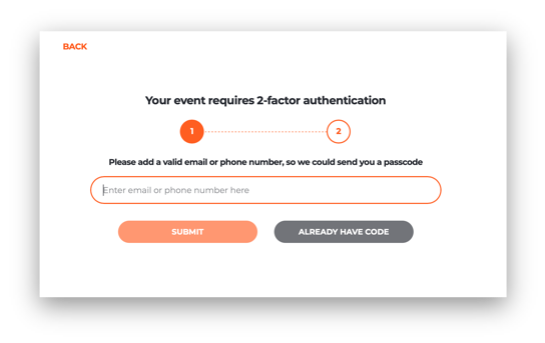
- Unesite kod za potvrdu koji ste primili putem e-pošte ili tekstne poruke (SMS) i kliknite „submit” („pošalji”):
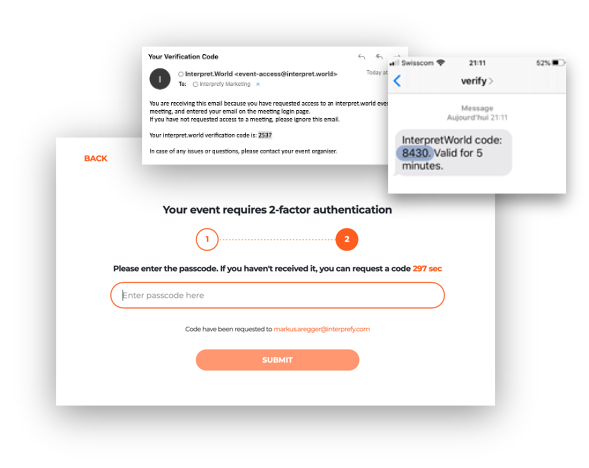
Ako je aktivirano testiranje prije poziva
Ako je ova funkcija aktivirana za vaš sastanak, od vas će se zatražiti da postavite i testirate postavke zvuka i videozapisa na stranici za testiranje prije poziva.
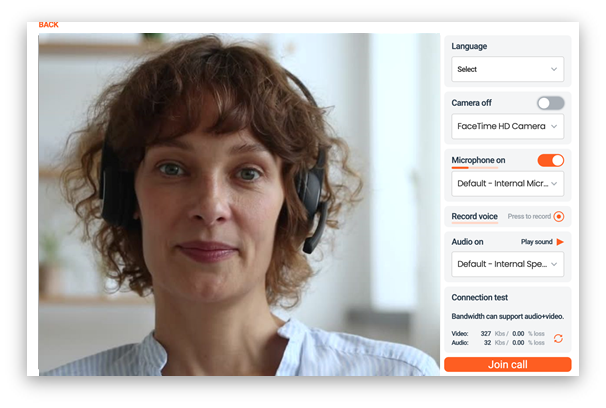
1. Jezik – odaberite svoj željeni jezik za simultano prevođenje. Da biste čuli izvorni jezik, odaberite „none” („nijedan”).
2. Uključena kamera – odaberite svoju web-kameru, uključite ju ili isključite.
3. Uključen mikrofon – odaberite i testirajte svoje slušalice ili mikrofon. Uključite ili isključite mikrofon.
4. Snimanje glasa – pritisnite da biste se snimili i poslušali kako zvučite.
5. Uključen zvuk – odaberite uređaj za audioizlaz. Kliknite „play sound” („reproduciraj zvuk”) da biste testirali ispravan audioizlaz.
6. Test veze – testirajte podržava li vaša internetska veza prijenos zvuka i videozapisa.
7. Kliknite „Join call” („Pridruži se pozivu”) za pridruživanje sastanku.
Skočni prozor preglednika
Kada prvi put upotrebljavate platformu, pregledniku ćete morati dopustiti pristup vašem mikrofonu i kameri za sesiju tako da kliknete „allow” („dopusti”) u skočnom prozoru preglednika.
Postavke poziva
Prikazat će se ako testni poziv nije uključen za vaš događaj. Skočni prozor zatražit će od vas da prilagodite postavke poziva za sastanak.
- Odaberite jezik za simultano prevođenje zvuka
- Odaberite audiouređaj
- Odaberite videouređaj
- Kliknite „save” („spremi”) za pridruživanje sastanku.
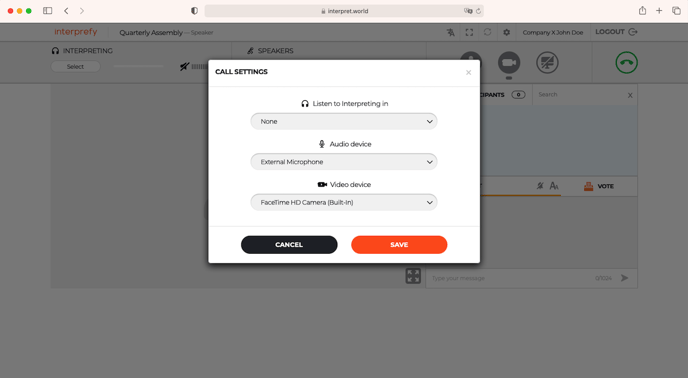
Podizanje ruke za govor
Prema zadanim postavkama, svi sudionici događaja utišani su dok domaćin događaja ne dopusti i ne omogući prijenos.
- Da biste zatražili riječ, kliknite zelenu ikonu ruke na navigacijskoj traci i pričekajte dopuštenje.
- Popis sudionika označava status govornika u redu čekanja:
|
|
Sudionik trenutačno prenosi sadržaj |
|
Sudionik trenutačno ne prenosi sadržaj |
|
| Sudionik je zatražio riječ |
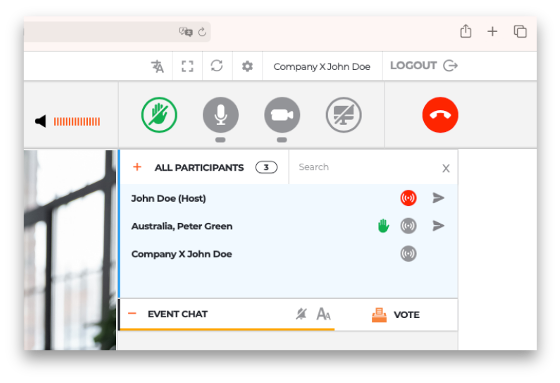
Kako sudjelovati u anketi
Ako su za vaš događaj omogućene ankete i glasovanje, vidjet ćete karticu „vote” („glasuj”) pokraj kartice za razgovor uživo unutar događaja.
- Da biste sudjelovali u anketi, trebate kliknuti „accept” („prihvati”) prije nego što se prikaže pitanje koje je postavio domaćin.
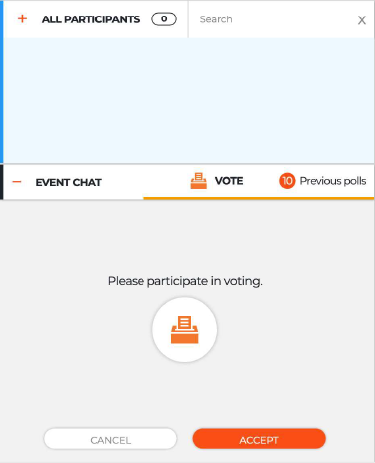
- Odaberite odgovor ili odgovore (ako se radi o pitanju s više mogućih odgovora) i kliknite „vote” („glasuj”) da biste registrirali svoj glas.
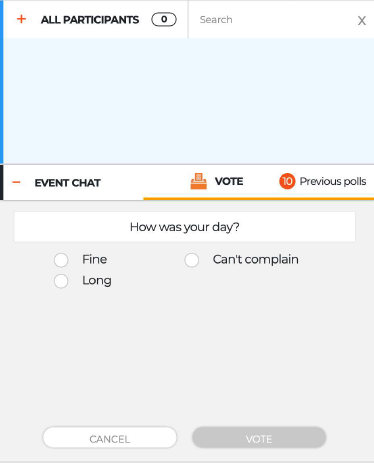
Pregled značajki platforme
U zadanom prikazu:
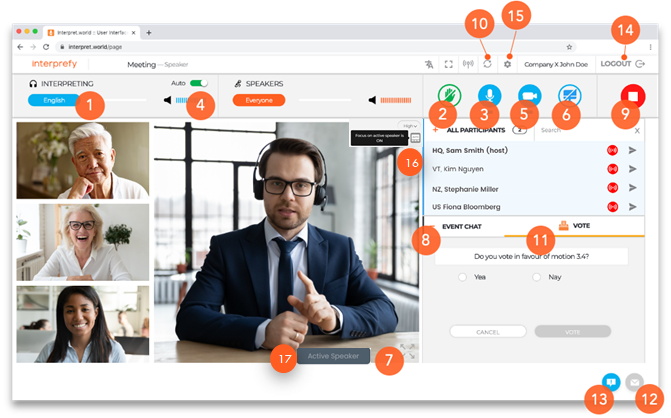
- Odabir željenog jezika – ili odaberite „none” („nijedan”) da biste čuli izvorni jezik
- Podizanje ruke za govor – da biste zatražili riječ, kliknite zelenu ikonu ruke na navigacijskoj traci i pričekajte dopuštenje
- Mikrofon – uključite/isključite mikrofon
- Glasnoća – prilagodite glasnoću zvuka
- Web-kamera – uključite/isključite web-kameru
- Dijeljenje zaslona – podijelite cijeli zaslon, prozor aplikacije ili karticu preglednika
- Način cijelog zaslona – uključite/isključite način cijelog zaslona
- Razgovor uživo unutar događaja – upotrebljavajte ga, ako je dostupan, za obraćanje svim sudionicima događaja
- Zaustavljanje prijenosa – zaustavite prijenos kada završite s govorom (ne isključuje vas iz sastanka)
- Ponovno pokretanje svih linija – osvježite vezu ako dođe do problema sa zvukom/videozapisom (odspojit ćete se i ponovno povezati unutar otprilike 2 sekunde)
- Glasanje – sudjelujte u anketama, ako su dostupne
- Privatni razgovor – pošaljite privatnu poruku pojedinačnim sudionicima
- Razgovor sa službom za podršku na daljinu – prijavite tehničke probleme izravno službi za podršku na daljinu
- Odjava – izađite iz sastanka
- Postavke – promijenite postavke zvuka i videozapisa
- Aktivni govornik – uključeno prema zadanim postavkama i prikazuje veću sliku aktivnog govornika, a sve ostale govornike prikazuje u manjim videozapisima sa strane
- Povećani aktivni govornik – odaberite ovu opciju da biste vidjeli samo videozapis aktivnog govornika
U načinu cijelog zaslona:
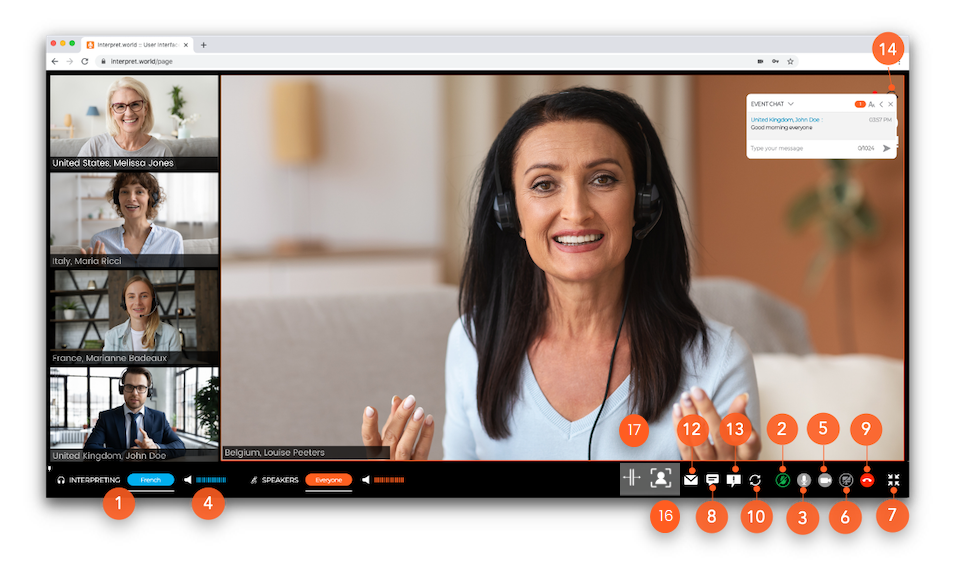
Tehnička podrška
Ako vam je tijekom sastanka potrebna tehnička podrška, kliknite ikonu razgovora sa službom za podršku na daljinu (13) da biste poslali poruku izravno službi za tehničku podršku: